نحوه قرار دادن پادکست در پاورپوینت
پادکستها فایلهای صوتی هستند که همانند بارگذاری موسیقی در پاورپوینت عمل میکنند.
قرار دادن پادکست در پاورپوینت میتواند روشی ارزشمند برای تقویت ارائه باشد. در اینجا نحوه اضافه کردن پادکستها در پاورپوینت از طریق رایانه و وب ارائه میشود.
شیوه قرار دادن پادکستهای دانلود شده از رایانه
زمانی که نام پادکست به گوش میرسد، ممکن است به یک ارائه صوتی فکر کنید که در اینترنت ذخیره شده است. پادکستها فایلهای صوتی هستند که همانند بارگذاری موسیقی در پاورپوینت عمل میکنند.
پاورپوینت را باز کنید و به اسلاید مورد نظر جهت قرار دادن پادکست بروید. سپس، تب Insert را انتخاب کرده و در گروه Media، روی Audio کلیک کنید. یک منوی کشویی ظاهر میشود. اکنون Audio on My PC را انتخاب کنید.
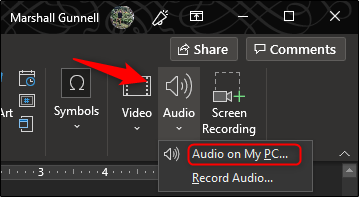
پنجره Insert Audio ظاهر میشود. پادکست را انتخاب و روی Insert بزنید.
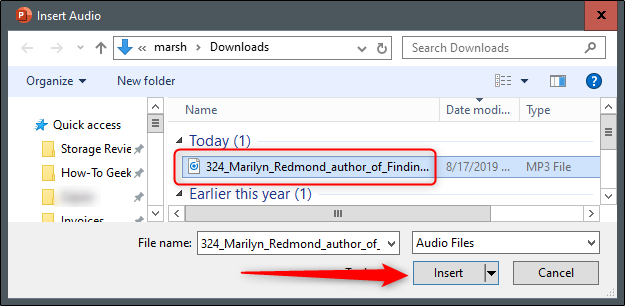
اکنون نماد بلندگو را مشاهده میکنید که نشان میدهد پادکست با موفقیت در ارائه پاورپوینت جاسازی شده است.
![]()
برای ارائه، بهتر است از پادکستهای کوتاه استفاده کنید. با انتخاب گزینه Trim Audio میتوانید زمان شروع و پایان یک فایل صوتی را انتخاب کنید.
شیوه قرار دادن پادکستها از طریق وب
در صورتی که فایل صوتی پادکست را ندارید، با استفاده از افزونه LiveSlides میتوانید در ارائه به طور مستقیم هر گونه محتوا از وب را جاسازی کنید.
برای بارگیری افزونه LiveSlides، به وب سایت official website رفته و روی Download Free LiveSlides Add-In بزنید.
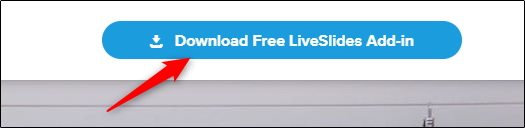
این افزودنی، دانلود را شروع میکند. پس از اتمام دانلود، برنامه را باز کنید. پنجره LiveSlides Setup ظاهر میشود. روی Install بزنید.
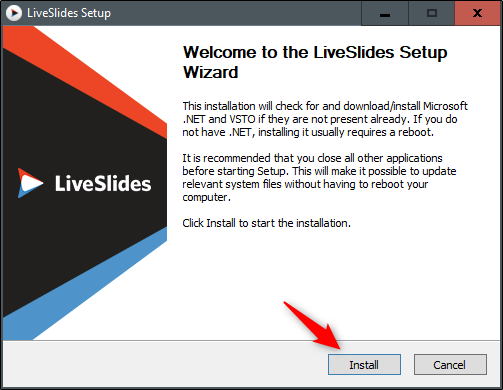
پس از اتمام دانلود، در پاورپوینت یک تب جدید به نام LiveSlides ظاهر میشود.
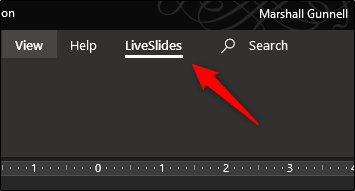
در صفحات حاوی پادکست میتوانید گزینه دلخواه را انتخاب کنید. در این مطلب از پادکست Tech ONTAP’s podcast استفاده شده است.
اگر پادکست شما در بین موارد SoundCloud وجود ندارد، آدرس صفحه حاوی پادکست را کپی کرده و آن را در کادر ذکر شده در مراحل بعدی قرار دهید. اگر از پادکست موجود در SoundCloud استفاده میکنید، دکمه Share را که در پایین نام پادکست ظاهر شده را انتخاب کنید.
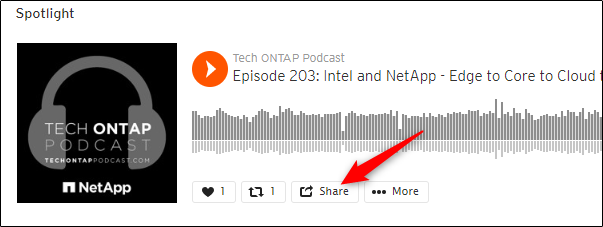
یک پنجره ظاهر میشود. در انتهای این پنجره، آدرس را کپی کنید و اگر میخواهید پادکست را در یک زمان خاص شروع کنید، کادر کنار at را علامت بزنید و زمان شروع را وارد کنید.
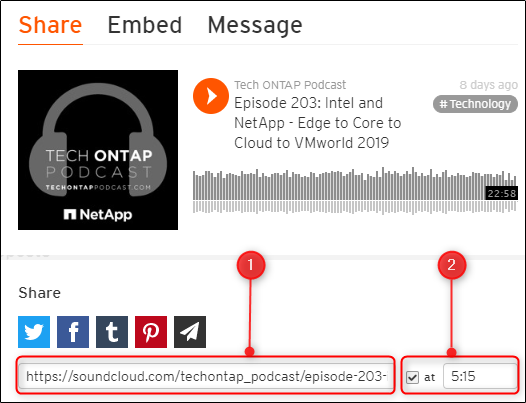
به پاورپوینت بازگردید، روی تب LiveSlides کلیک کنید و در بخش Insert گزینه Live Slide را انتخاب کنید.
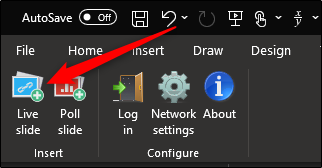
کادر گفتگو Insert Webpage ظاهر میشود. در کادر، آدرس را قرار دهید و Insert را انتخاب کنید.
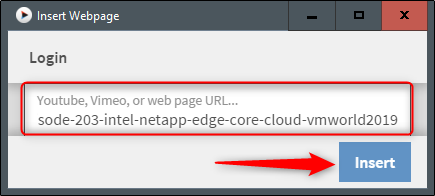
در پایان ارائه نماد LiveSlides ظاهر میشود.
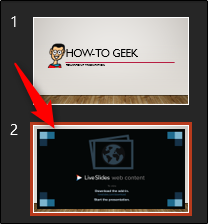
در نمای Slide Show ، صفحه پادکست به طور تمام صفحه در ارائه شما ظاهر میشود. پادکستها با نمای Slide Show به طور خودکار پخش خواهد شد.
